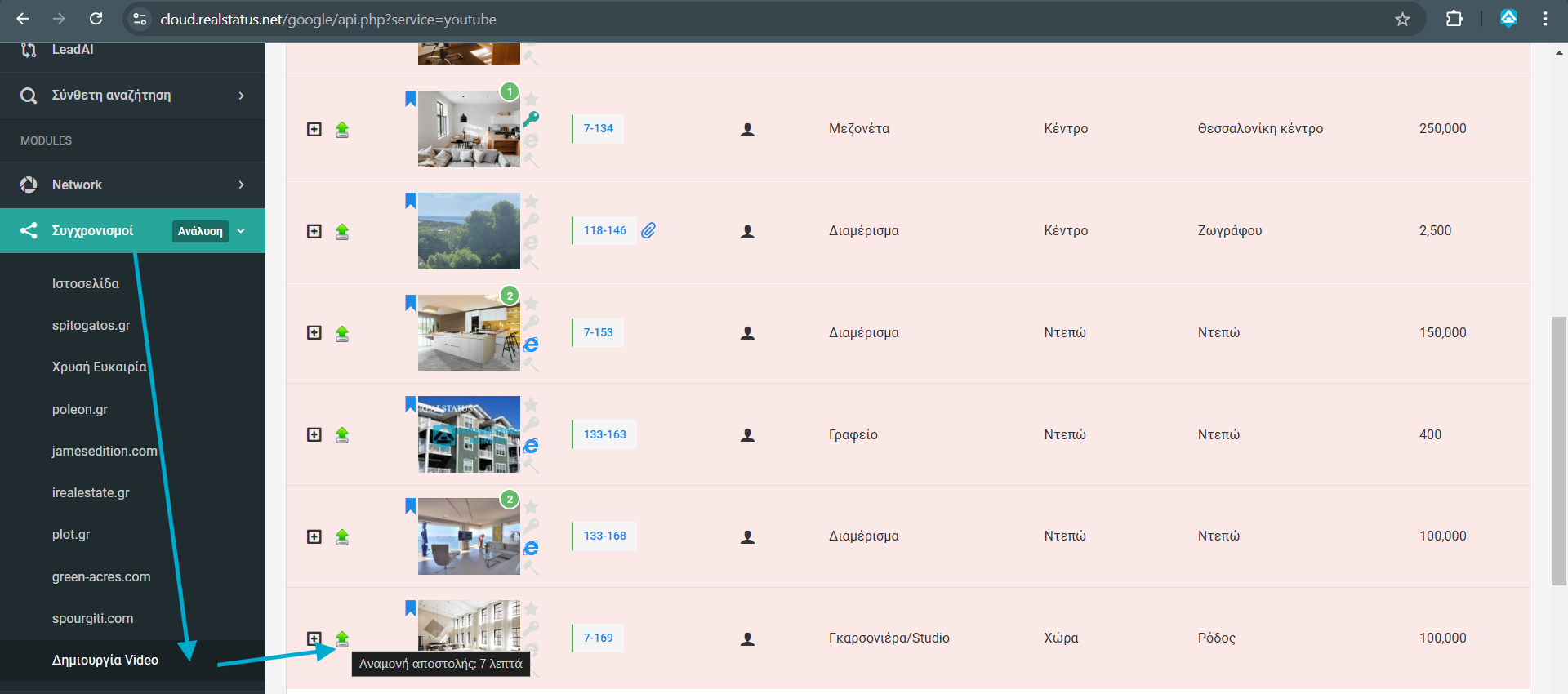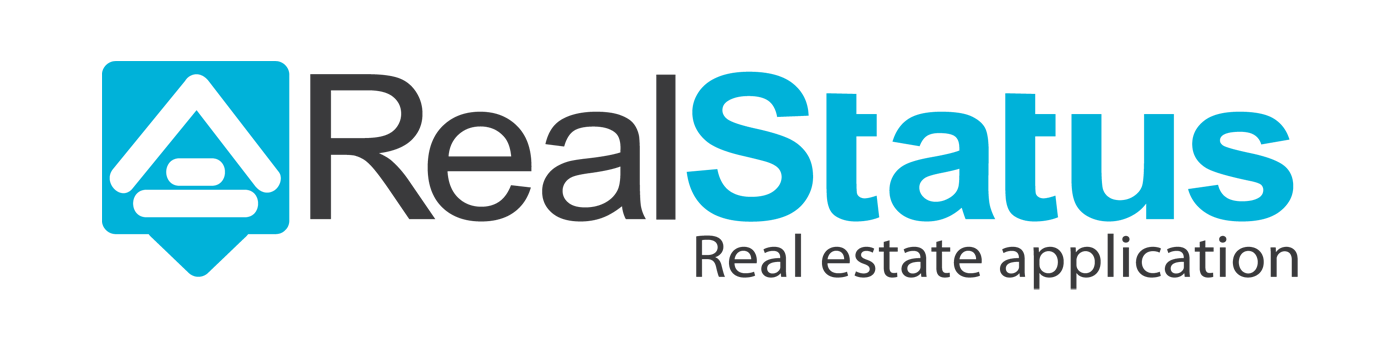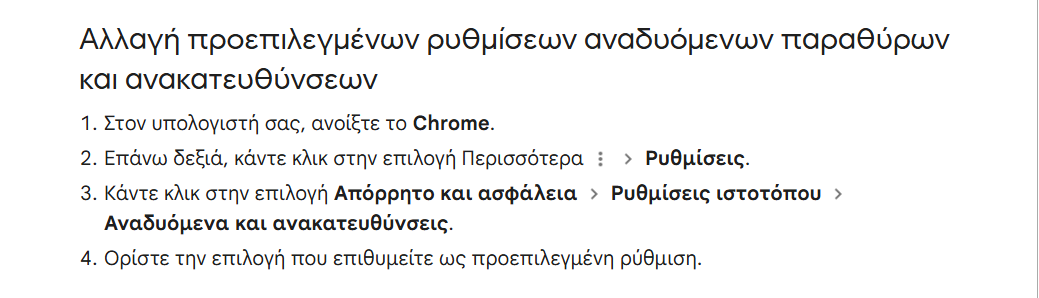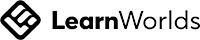Access Denied
Είστε έτοιμοι να αξιοποιήσετε πλήρως τις δυνατότητες του CRM αλλά έχετε απορίες?
Πελατολόγιο & Καλλιέργεια πελατών
Πώς καταχωρώ νέο πελάτη?
Η καταχώρηση νέου πελάτη μπορεί να γίνει με τρεις διαφορετικούς τρόπους, ανάλογα με το σημείο στο οποίο εργάζεστε:
Από το Πελατολόγιο
Μεταβείτε στην ενότητα Πελατολόγιο και πατήστε το κόκκινο κουμπί με το σύμβολο (+) που βρίσκεται κάτω δεξιά. Αυτός είναι ο βασικός τρόπος για την προσθήκη νέου πελάτη.
Κατά την καταχώρηση Ακινήτου ή Ζήτησης
Αν καταχωρείτε ένα νέο ακίνητο ή μία ζήτηση και θέλετε να δημιουργήσετε ταυτόχρονα νέο πελάτη, επιλέξτε την επιλογή Νέα Επαφή στο σχετικό πεδίο. Έτσι, ο πελάτης θα συνδεθεί αυτόματα με την καταχώρηση που κάνετε.
Κατά την εισερχόμενη κλήση
Όταν καταγράφετε σε μια εισερχόμενη κλήση και πληκτρολογείτε τον αριθμό τηλεφώνου ή το ονοματεπώνυμο του καλούντος, αν δεν εμφανίζεται στα αποτελέσματα, το σύστημα σάς δίνει τη δυνατότητα να δημιουργήσετε νέα επαφή απευθείας.
💡 Σημαντικό: Χρησιμοποιήστε τη Γενική Αναζήτηση (📍πάνω δεξιά) για να αναζητήσετε πελάτη, ανεξαρτήτως των δικαιωμάτων σας. Έτσι, έχετε πρόσβαση σε ολόκληρο το πελατολόγιο του γραφείου σας.
🔒 Φυσικά, η εμφάνιση ευαίσθητων στοιχείων ή πρόσβασης στις αντίστοιχες καρτέλες γίνεται με βάση τα δικαιώματα που έχετε ως διαχειριστής.
Από το Πελατολόγιο
Μεταβείτε στην ενότητα Πελατολόγιο και πατήστε το κόκκινο κουμπί με το σύμβολο (+) που βρίσκεται κάτω δεξιά. Αυτός είναι ο βασικός τρόπος για την προσθήκη νέου πελάτη.
Κατά την καταχώρηση Ακινήτου ή Ζήτησης
Αν καταχωρείτε ένα νέο ακίνητο ή μία ζήτηση και θέλετε να δημιουργήσετε ταυτόχρονα νέο πελάτη, επιλέξτε την επιλογή Νέα Επαφή στο σχετικό πεδίο. Έτσι, ο πελάτης θα συνδεθεί αυτόματα με την καταχώρηση που κάνετε.
Κατά την εισερχόμενη κλήση
Όταν καταγράφετε σε μια εισερχόμενη κλήση και πληκτρολογείτε τον αριθμό τηλεφώνου ή το ονοματεπώνυμο του καλούντος, αν δεν εμφανίζεται στα αποτελέσματα, το σύστημα σάς δίνει τη δυνατότητα να δημιουργήσετε νέα επαφή απευθείας.
💡 Σημαντικό: Χρησιμοποιήστε τη Γενική Αναζήτηση (📍πάνω δεξιά) για να αναζητήσετε πελάτη, ανεξαρτήτως των δικαιωμάτων σας. Έτσι, έχετε πρόσβαση σε ολόκληρο το πελατολόγιο του γραφείου σας.
🔒 Φυσικά, η εμφάνιση ευαίσθητων στοιχείων ή πρόσβασης στις αντίστοιχες καρτέλες γίνεται με βάση τα δικαιώματα που έχετε ως διαχειριστής.
Γιατί πρέπει να καταχωρώ Πηγή πελάτη (πεδίο μέσα στην καρτέλα του πελάτη) και πού με βοηθάει;
Η Πηγή πελάτη είναι ένα πεδίο που σας βοηθά να οργανώνετε καλύτερα το πελατολόγιό σας, καταγράφοντας από πού προήλθε κάθε πελάτης. Αυτό σας επιτρέπει:
να ομαδοποιείτε πελάτες ανά προέλευση (π.χ. από ιστοσελίδα, συστάσεις, social media κ.λπ.),
να κάνετε στοχευμένες αναζητήσεις μέσα από τη Σύνθετη Αναζήτηση,
να αναλύετε ποια κανάλια φέρνουν περισσότερους πελάτες και να προσαρμόζετε ανάλογα τις ενέργειές σας.
Μπορώ να φτιάξω τις δικές μου Πηγές;
Ναι, εφόσον σας έχει δοθεί το δικαίωμα μπορείτε να δημιουργήσετε ή να τροποποιήσετε τις πηγές που χρησιμοποιείτε. Για να το κάνετε:
Μεταβείτε στο μενού Πελατολόγιο και πατήστε πάνω δεξιά Επιλογές.
Επιλέξτε Πηγές Πελατών.
Προσθέστε τα δικά σας λεκτικά, ανάλογα με τον τρόπο που θέλετε να κατηγοριοποιήσετε τους πελάτες σας και Αποθηκεύστε.
Το λεκτικό που προσθέσατε θα είναι πλέον στην λίστα με τις επιλογές που έχετε!
να ομαδοποιείτε πελάτες ανά προέλευση (π.χ. από ιστοσελίδα, συστάσεις, social media κ.λπ.),
να κάνετε στοχευμένες αναζητήσεις μέσα από τη Σύνθετη Αναζήτηση,
να αναλύετε ποια κανάλια φέρνουν περισσότερους πελάτες και να προσαρμόζετε ανάλογα τις ενέργειές σας.
Μπορώ να φτιάξω τις δικές μου Πηγές;
Ναι, εφόσον σας έχει δοθεί το δικαίωμα μπορείτε να δημιουργήσετε ή να τροποποιήσετε τις πηγές που χρησιμοποιείτε. Για να το κάνετε:
Μεταβείτε στο μενού Πελατολόγιο και πατήστε πάνω δεξιά Επιλογές.
Επιλέξτε Πηγές Πελατών.
Προσθέστε τα δικά σας λεκτικά, ανάλογα με τον τρόπο που θέλετε να κατηγοριοποιήσετε τους πελάτες σας και Αποθηκεύστε.
Το λεκτικό που προσθέσατε θα είναι πλέον στην λίστα με τις επιλογές που έχετε!
Γιατί πρέπει να καταχωρώ Ιδιότητα πελάτη (πεδίο μέσα στην καρτέλα του πελάτη) και πού με βοηθάει;
Η Ιδιότητα πελάτη είναι ένα πεδίο που σας επιτρέπει να δώσετε έναν χαρακτηρισμό στον πελάτη, ανάλογα με τη σχέση ή τον ρόλο του απέναντι στο γραφείο σας. Είναι χρήσιμο εργαλείο για:
την καλύτερη οργάνωση του πελατολογίου,
τη φιλτραρισμένη αναζήτηση μέσα από τη Σύνθετη Αναζήτηση,
την ταχύτερη αναγνώριση του τύπου κάθε πελάτη, ώστε να προσαρμόζετε ανάλογα την επικοινωνία σας.
✏️ Παράδειγμα: Μπορείτε να χαρακτηρίσετε έναν πελάτη ως “Επενδυτής”, ή “Ενδιαφερόμενος για μελλοντική αγορά”, κ.ά.
Μπορώ να προσθέσω τις δικές μου Ιδιότητες; και πώς;
Εφόσον σας έχει δοθεί το δικαίωμα, μπορείτε να δημιουργήσετε εσείς τα λεκτικά που ταιριάζουν στις ανάγκες του γραφείου σας:
Μεταβείτε στο μενού Πελατολόγιο και πατήστε πάνω δεξιά Επιλογές.
Επιλέξτε Ιδιότητες Πελατών.
Προσθέστε νέα λεκτικά και Αποθηκεύστε.
💡 Χρήσιμη συμβουλή: Η χρήση ιδιοτήτων είναι ιδιαίτερα χρήσιμη σε γραφεία που διαχειρίζονται διαφορετικούς τύπους πελατών ή κάνουν επαναλαμβανόμενη επικοινωνία, ώστε να προσαρμόζεται το περιεχόμενο της προσέγγισης ανάλογα με το προφίλ του πελάτη.
την καλύτερη οργάνωση του πελατολογίου,
τη φιλτραρισμένη αναζήτηση μέσα από τη Σύνθετη Αναζήτηση,
την ταχύτερη αναγνώριση του τύπου κάθε πελάτη, ώστε να προσαρμόζετε ανάλογα την επικοινωνία σας.
✏️ Παράδειγμα: Μπορείτε να χαρακτηρίσετε έναν πελάτη ως “Επενδυτής”, ή “Ενδιαφερόμενος για μελλοντική αγορά”, κ.ά.
Μπορώ να προσθέσω τις δικές μου Ιδιότητες; και πώς;
Εφόσον σας έχει δοθεί το δικαίωμα, μπορείτε να δημιουργήσετε εσείς τα λεκτικά που ταιριάζουν στις ανάγκες του γραφείου σας:
Μεταβείτε στο μενού Πελατολόγιο και πατήστε πάνω δεξιά Επιλογές.
Επιλέξτε Ιδιότητες Πελατών.
Προσθέστε νέα λεκτικά και Αποθηκεύστε.
💡 Χρήσιμη συμβουλή: Η χρήση ιδιοτήτων είναι ιδιαίτερα χρήσιμη σε γραφεία που διαχειρίζονται διαφορετικούς τύπους πελατών ή κάνουν επαναλαμβανόμενη επικοινωνία, ώστε να προσαρμόζεται το περιεχόμενο της προσέγγισης ανάλογα με το προφίλ του πελάτη.
Ποια στοιχεία των πελατών εμφανίζονται στην αρχική σελίδα του μενού Πελατολόγιο;
Στην αρχική προβολή του Πελατολογίου, έχετε τη δυνατότητα να προσαρμόσετε εσείς ποια στοιχεία (στήλες) θα βλέπετε για κάθε πελάτη, ώστε η λίστα να είναι όσο πιο χρήσιμη γίνεται για την καθημερινή σας εργασία.
Πώς επιλέγω τα στοιχεία που θέλω να βλέπω;
Πατήστε την επιλογή Στήλες, η οποία βρίσκεται πάνω από τη λίστα των πελατών.
Από τη λίστα που ανοίγει, επιλέξτε ποια πεδία θέλετε να εμφανίζονται (π.χ. τηλέφωνο, email, διαχειριστής, πηγή, ιδιότητα, ημερομηνία δημιουργίας κ.λπ.).
Αφού κάνετε τις επιλογές σας, πατήστε "Αποθήκευση" για να εφαρμοστούν.
💡 Χρήσιμη συμβουλή: Είναι καλό να εμφανίζονται μόνο τα στοιχεία που σας ενδιαφέρουν πραγματικά, ώστε η προβολή να είναι καθαρή και να εντοπίζετε εύκολα τις πληροφορίες που χρειάζεστε. Επίσης ο κάθε διαχειριστής μπορεί να ορίσει τις στήλες που εκείνος θέλει μέσα στο μενού!
Πώς επιλέγω τα στοιχεία που θέλω να βλέπω;
Πατήστε την επιλογή Στήλες, η οποία βρίσκεται πάνω από τη λίστα των πελατών.
Από τη λίστα που ανοίγει, επιλέξτε ποια πεδία θέλετε να εμφανίζονται (π.χ. τηλέφωνο, email, διαχειριστής, πηγή, ιδιότητα, ημερομηνία δημιουργίας κ.λπ.).
Αφού κάνετε τις επιλογές σας, πατήστε "Αποθήκευση" για να εφαρμοστούν.
💡 Χρήσιμη συμβουλή: Είναι καλό να εμφανίζονται μόνο τα στοιχεία που σας ενδιαφέρουν πραγματικά, ώστε η προβολή να είναι καθαρή και να εντοπίζετε εύκολα τις πληροφορίες που χρειάζεστε. Επίσης ο κάθε διαχειριστής μπορεί να ορίσει τις στήλες που εκείνος θέλει μέσα στο μενού!
Τι είναι το button Μήνυμα Καλωσορίσματος στην καρτέλα του πελάτη;
Το Μήνυμα Καλωσορίσματος είναι ένα συστημικό email που μπορείτε να στείλετε αυτόματα σε έναν πελάτη, μόλις τον καταχωρήσετε στο CRM.
Στόχος του είναι να:
τον ενημερώσει επίσημα ότι τα στοιχεία του έχουν καταχωρηθεί στο αρχείο του γραφείου σας,
διασφαλίσει τη συμμόρφωση με τον κανονισμό GDPR (Ε.Κ. 679/2016),
του δώσει τη δυνατότητα να ζητήσει διαγραφή των δεδομένων του, αν το επιθυμεί.
Πώς ενεργοποιώ την αποστολή του;
Αφού ολοκληρώσετε την καταχώρηση των στοιχείων του πελάτη στην καρτέλα του, μετακινηθείτε στο τέλος της σελίδας. Ενεργοποιήστε το κουμπί "Μήνυμα Καλωσορίσματος". Πατήστε Αποθήκευση για να σταλεί το μήνυμα ✅ Προϋπόθεση: Πρέπει να έχει καταχωρηθεί διεύθυνση email στον πελάτη, αλλιώς το σύστημα δεν μπορεί να στείλει το μήνυμα.
Μπορώ να επεξεργαστώ το κείμενο του μηνύματος;
Ναι, αν έχετε τα κατάλληλα δικαιώματα πρόσβασης: Μεταβείτε στις Ρυθμίσεις > Ρυθμίσεις και Παράμετροι > Επεξεργασία προτύπων μηνυμάτων. Εκεί μπορείτε να προσαρμόσετε το σώμα του email.
τον ενημερώσει επίσημα ότι τα στοιχεία του έχουν καταχωρηθεί στο αρχείο του γραφείου σας,
διασφαλίσει τη συμμόρφωση με τον κανονισμό GDPR (Ε.Κ. 679/2016),
του δώσει τη δυνατότητα να ζητήσει διαγραφή των δεδομένων του, αν το επιθυμεί.
Πώς ενεργοποιώ την αποστολή του;
Αφού ολοκληρώσετε την καταχώρηση των στοιχείων του πελάτη στην καρτέλα του, μετακινηθείτε στο τέλος της σελίδας. Ενεργοποιήστε το κουμπί "Μήνυμα Καλωσορίσματος". Πατήστε Αποθήκευση για να σταλεί το μήνυμα ✅ Προϋπόθεση: Πρέπει να έχει καταχωρηθεί διεύθυνση email στον πελάτη, αλλιώς το σύστημα δεν μπορεί να στείλει το μήνυμα.
Μπορώ να επεξεργαστώ το κείμενο του μηνύματος;
Ναι, αν έχετε τα κατάλληλα δικαιώματα πρόσβασης: Μεταβείτε στις Ρυθμίσεις > Ρυθμίσεις και Παράμετροι > Επεξεργασία προτύπων μηνυμάτων. Εκεί μπορείτε να προσαρμόσετε το σώμα του email.
Τι είναι το πράσινο τετράγωνο στην δεξιά πλευρά της καρτέλας του πελάτη;
Πρόκειται για ένα QR Code που δημιουργείται αυτόματα μόλις καταχωρήσετε τα βασικά στοιχεία του πελάτη (όνομα, τηλέφωνο, email, διεύθυνση). Το QR αυτό εμφανίζεται με τη μορφή πράσινου τετραγώνου στη δεξιά πλευρά της καρτέλας του πελάτη.
Ποια είναι η χρησιμότητά του;
Με μία απλή σάρωση από το κινητό σας, μπορείτε να αποθηκεύσετε αυτόματα τα στοιχεία του πελάτη ως επαφή στο τηλέφωνό σας, χωρίς να τα πληκτρολογείτε χειροκίνητα.
Πώς το χρησιμοποιώ;
Ανοίξτε την κάρτα του πελάτη στο CRM. Σκανάρετε το πράσινο QR Code με την κάμερα του κινητού σας ή με κάποια εφαρμογή ανάγνωσης QR (αν η συσκευή σας δεν το υποστηρίζει απευθείας). Η συσκευή σας θα αναγνωρίσει τα στοιχεία (Ονοματεπώνυμο, Κινητό, Email, Διεύθυνση) και θα σας δώσει τη δυνατότητα να τα αποθηκεύσετε ως επαφή.
ℹ️ Χρήσιμη συμβουλή: Ιδανικό για μεσίτες που θέλουν να έχουν άμεσα πρόσβαση στα στοιχεία των πελατών από το κινητό τους, χωρίς να μπαίνουν κάθε φορά στο CRM.
Ποια είναι η χρησιμότητά του;
Με μία απλή σάρωση από το κινητό σας, μπορείτε να αποθηκεύσετε αυτόματα τα στοιχεία του πελάτη ως επαφή στο τηλέφωνό σας, χωρίς να τα πληκτρολογείτε χειροκίνητα.
Πώς το χρησιμοποιώ;
Ανοίξτε την κάρτα του πελάτη στο CRM. Σκανάρετε το πράσινο QR Code με την κάμερα του κινητού σας ή με κάποια εφαρμογή ανάγνωσης QR (αν η συσκευή σας δεν το υποστηρίζει απευθείας). Η συσκευή σας θα αναγνωρίσει τα στοιχεία (Ονοματεπώνυμο, Κινητό, Email, Διεύθυνση) και θα σας δώσει τη δυνατότητα να τα αποθηκεύσετε ως επαφή.
ℹ️ Χρήσιμη συμβουλή: Ιδανικό για μεσίτες που θέλουν να έχουν άμεσα πρόσβαση στα στοιχεία των πελατών από το κινητό τους, χωρίς να μπαίνουν κάθε φορά στο CRM.
Έχω δύο ίδιους πελάτες (με τα ίδια στοιχεία αλλά διαφορετικές εγγραφές), μπορώ να συγχωνεύσω τις καρτέλες τους;
Και βέβαια! Το CRM σας δίνει αυτήν την δυνατότητα ακολουθώντας την παρακάτω διαδικασία:
1) Από την σύνθετη αναζήτηση πελατών, προχωράτε σε αναζήτηση (η προσθήκη κριτηρίων θα σας βοηθήσει στον εντοπισμό των επαφών που θέλετε να συγχωνεύσετε).
2) Από τα αποτελέσματα της αναζήτησης επιλέγετε τουλάχιστον 2 επαφές, επιλέγετε Επιλογές κι από εκεί Συγχώνευση πελατών.
3) Κατόπιν το RealStatus σάς ζητάει να επιλέξετε τον πελάτη στον οποίο θα γίνει η συγχώνευση (θα κρατηθεί δηλαδή ο κωδικός και τα στοιχεία του επιλεγμένου πελάτη) και να συναινέσετε στην διαγραφή των στοιχείων του άλλου πελάτη (μη επιλεγόμενου).
📌 Σημειώστε ότι κατά την συγχώνευση πελατών παραμένουν τα προσωπικά στοιχεία (η καρτέλα) του πελάτη που θα επιλέξετε εσείς και συγχωνεύονται όλα τα υπόλοιπα δεδομένα (πχ ακίνητα, ζητήσεις) και των δύο πελατών.
1) Από την σύνθετη αναζήτηση πελατών, προχωράτε σε αναζήτηση (η προσθήκη κριτηρίων θα σας βοηθήσει στον εντοπισμό των επαφών που θέλετε να συγχωνεύσετε).
2) Από τα αποτελέσματα της αναζήτησης επιλέγετε τουλάχιστον 2 επαφές, επιλέγετε Επιλογές κι από εκεί Συγχώνευση πελατών.
3) Κατόπιν το RealStatus σάς ζητάει να επιλέξετε τον πελάτη στον οποίο θα γίνει η συγχώνευση (θα κρατηθεί δηλαδή ο κωδικός και τα στοιχεία του επιλεγμένου πελάτη) και να συναινέσετε στην διαγραφή των στοιχείων του άλλου πελάτη (μη επιλεγόμενου).
📌 Σημειώστε ότι κατά την συγχώνευση πελατών παραμένουν τα προσωπικά στοιχεία (η καρτέλα) του πελάτη που θα επιλέξετε εσείς και συγχωνεύονται όλα τα υπόλοιπα δεδομένα (πχ ακίνητα, ζητήσεις) και των δύο πελατών.
Τι σημαίνει όταν μου εμφανίζεται μήνυμα ότι ένας πελάτης ανήκει σε άλλον διαχειριστή και τι είναι ο Επιπλέον Διαχειριστής;
Αν προσπαθήσετε να καταχωρήσετε έναν πελάτη και εμφανιστεί μήνυμα ότι ανήκει σε άλλον διαχειριστή, σημαίνει ότι τα στοιχεία του πελάτη αυτού υπάρχουν ήδη στο CRM και έχουν καταχωρηθεί από άλλο διαχειριστή, οπότε λόγω δικαιωμάτων δεν μπορείτε να δείτε την καρτέλα του πελάτη, εκτός αν σας δοθεί σχετική άδεια.
✅ Τι μπορείτε να κάνετε:
Μπορείτε να στείλετε Αίτηση Δικαιωμάτων Πρόσβασης στον αρχικό διαχειριστή του πελάτη. Αν εκείνος εγκρίνει την αίτηση, θα σας προσθέσει ως Επιπλέον Διαχειριστή στην καρτέλα. Από εκείνη τη στιγμή, θα έχετε και εσείς πρόσβαση στον πελάτη.
✳️ Τι είναι ο “Επιπλέον Διαχειριστής”:
Είναι ένας επιπλέον χρήστης που ορίζεται στην καρτέλα του πελάτη και έχει πλήρη πρόσβαση στα δεδομένα του, όπως και ο βασικός διαχειριστής.
Αυτό είναι ιδιαίτερα χρήσιμο, όταν δύο συνεργάτες χειρίζονται τον ίδιο πελάτη. ℹ️ Η δυνατότητα αυτή αφορά χρήστες τύπου Agent, και εξαρτάται από τα δικαιώματα που έχει ορίσει ο Broker του γραφείου.
✅ Τι μπορείτε να κάνετε:
Μπορείτε να στείλετε Αίτηση Δικαιωμάτων Πρόσβασης στον αρχικό διαχειριστή του πελάτη. Αν εκείνος εγκρίνει την αίτηση, θα σας προσθέσει ως Επιπλέον Διαχειριστή στην καρτέλα. Από εκείνη τη στιγμή, θα έχετε και εσείς πρόσβαση στον πελάτη.
✳️ Τι είναι ο “Επιπλέον Διαχειριστής”:
Είναι ένας επιπλέον χρήστης που ορίζεται στην καρτέλα του πελάτη και έχει πλήρη πρόσβαση στα δεδομένα του, όπως και ο βασικός διαχειριστής.
Αυτό είναι ιδιαίτερα χρήσιμο, όταν δύο συνεργάτες χειρίζονται τον ίδιο πελάτη. ℹ️ Η δυνατότητα αυτή αφορά χρήστες τύπου Agent, και εξαρτάται από τα δικαιώματα που έχει ορίσει ο Broker του γραφείου.
Τι είναι η Καλλιέργεια Πελατών και σε τι με βοηθάει;
Η Καλλιέργεια Πελατών είναι μια λειτουργία του CRM (σε ξεχωριστό μενού) που σας επιτρέπει να οργανώσετε τις ενέργειες σας προς ιδιοκτήτες ακινήτων που δεν είναι ακόμη πελάτες, αλλά σας ενδιαφέρει να τους προσεγγίσετε για συνεργασία.
✅ Τι μπορείτε να κάνετε μέσα από την Καλλιέργεια:
Καταχωρείτε τα στοιχεία ιδιοκτητών που σας ενδιαφέρουν.
Οργανώνετε την επικοινωνία μαζί τους, με καταγραφή ενεργειών ή τηλεφωνημάτων.
Ορίζετε υπενθυμίσεις για να τους καλέσετε σε μελλοντικό χρόνο.
Κλείνετε ραντεβού και λαμβάνετε ειδοποίηση, ώστε να μην το ξεχάσετε.
🎯 Η Καλλιέργεια λειτουργεί σαν μια “λίστα δυνητικών πελατών” και σας βοηθά να χτίσετε σταδιακά σχέσεις που μπορεί να οδηγήσουν σε νέες αναθέσεις ακινήτων!
✅ Τι μπορείτε να κάνετε μέσα από την Καλλιέργεια:
Καταχωρείτε τα στοιχεία ιδιοκτητών που σας ενδιαφέρουν.
Οργανώνετε την επικοινωνία μαζί τους, με καταγραφή ενεργειών ή τηλεφωνημάτων.
Ορίζετε υπενθυμίσεις για να τους καλέσετε σε μελλοντικό χρόνο.
Κλείνετε ραντεβού και λαμβάνετε ειδοποίηση, ώστε να μην το ξεχάσετε.
🎯 Η Καλλιέργεια λειτουργεί σαν μια “λίστα δυνητικών πελατών” και σας βοηθά να χτίσετε σταδιακά σχέσεις που μπορεί να οδηγήσουν σε νέες αναθέσεις ακινήτων!
Τι είναι η Χαρτογράφηση στην Καλλιέργεια Πελατών και πώς με βοηθάει;
Η Χαρτογράφηση στην Καλλιέργεια Πελατών είναι μια λειτουργία που σας επιτρέπει να συνδέσετε φωτογραφίες ακινήτων με τη διαδικασία της καλλιέργειας πελατών, για να έχετε ευκολότερη αναγνώριση και οργάνωση των ακινήτων που σας ενδιαφέρουν.
✅ Πώς λειτουργεί:
Μέσα από την mobile εφαρμογή RealStatus Lite Admin, μπορείτε να φωτογραφίζετε ένα πωλητήριο ή ενοικιαστήριο. Με μια κίνηση, οι φωτογραφίες αποστέλλονται στο CRM και καταχωρούνται στο πρόγραμμα. Έτσι στην ενότητα Χαρτογράφηση της Καλλιέργειας Πελατών, μπορείτε να δείτε όλα τα χαρτογραφημένα ακίνητα σας και να κάνετε κλικ σε κάθε pin για να δείτε τις φωτογραφίες που τραβήξατε. Στην συνέχεια μπορείτε επίσης να καταχωρήσετε και τον πελάτη (ιδιοκτήτη) που σχετίζεται με το κάθε ακίνητο, ώστε να έχετε μια πιο ολοκληρωμένη εικόνα για κάθε περίπτωση για την επικοινωνία μαζί του!
🎯 Η Χαρτογράφηση διευκολύνει την παρακολούθηση των ακινήτων που σας ενδιαφέρουν και σας βοηθά να παρακολουθείτε τις αλληλεπιδράσεις με τους πελάτες σας σε πραγματικό χρόνο.
✅ Πώς λειτουργεί:
Μέσα από την mobile εφαρμογή RealStatus Lite Admin, μπορείτε να φωτογραφίζετε ένα πωλητήριο ή ενοικιαστήριο. Με μια κίνηση, οι φωτογραφίες αποστέλλονται στο CRM και καταχωρούνται στο πρόγραμμα. Έτσι στην ενότητα Χαρτογράφηση της Καλλιέργειας Πελατών, μπορείτε να δείτε όλα τα χαρτογραφημένα ακίνητα σας και να κάνετε κλικ σε κάθε pin για να δείτε τις φωτογραφίες που τραβήξατε. Στην συνέχεια μπορείτε επίσης να καταχωρήσετε και τον πελάτη (ιδιοκτήτη) που σχετίζεται με το κάθε ακίνητο, ώστε να έχετε μια πιο ολοκληρωμένη εικόνα για κάθε περίπτωση για την επικοινωνία μαζί του!
🎯 Η Χαρτογράφηση διευκολύνει την παρακολούθηση των ακινήτων που σας ενδιαφέρουν και σας βοηθά να παρακολουθείτε τις αλληλεπιδράσεις με τους πελάτες σας σε πραγματικό χρόνο.
Ακίνητα - Προώθηση - Εντολή ανάθεσης
Δημοσίευση ακινήτων ως αγγελία
Ζητήσεις - Προτάσεις - Υποδείξεις
Πώς μπορώ να καταχωρήσω την ζήτηση ενός πελάτη μου;
Εφόσον έχετε ενεργοποιημένο το συνδρομητικό πακέτο Plus, η καταχώρηση της ζήτησης του πελάτη σας γίνεται εύκολα μέσα από το CRM. Αυτό σας επιτρέπει να:
🔍 Διαχειρίζεστε εσωτερικά τις ανάγκες του πελάτη σας (π.χ. τύπος ακινήτου, εύρος τιμής, περιοχές ενδιαφέροντος).
🔄 Αυτόματη διασταύρωση των δεδομένων της ζήτησης με τα διαθέσιμα ακίνητα στο σύστημα, ώστε να εντοπίσετε τις καλύτερες επιλογές.
📬 Προώθηση ακίνητων με πολλαπλές επιλογές αποστολής: 📧 Email 📱 SMS 💬 Viber
Αυτές οι δυνατότητες βελτιώνουν την εμπειρία του πελάτη σας και αυτοματοποιούν τη διαδικασία αποστολής προτάσεων.
🔍 Διαχειρίζεστε εσωτερικά τις ανάγκες του πελάτη σας (π.χ. τύπος ακινήτου, εύρος τιμής, περιοχές ενδιαφέροντος).
🔄 Αυτόματη διασταύρωση των δεδομένων της ζήτησης με τα διαθέσιμα ακίνητα στο σύστημα, ώστε να εντοπίσετε τις καλύτερες επιλογές.
📬 Προώθηση ακίνητων με πολλαπλές επιλογές αποστολής: 📧 Email 📱 SMS 💬 Viber
Αυτές οι δυνατότητες βελτιώνουν την εμπειρία του πελάτη σας και αυτοματοποιούν τη διαδικασία αποστολής προτάσεων.
Τι είναι η Εισερχόμενη Κλήση και πώς με βοηθάει;
Η Εισερχόμενη Κλήση είναι μια έξυπνη λειτουργία του CRM που σας επιτρέπει να αξιοποιείτε κάθε τηλεφώνημα που δέχεται το γραφείο σας, προς όφελος της ομάδας σας! Αντί να χάνεται η πληροφορία ή να μένει στα χαρτιά, καταγράφεται και άμεσα και οργανωμένα μέσα από μια απλή και γρήγορη διαδικασία. ✅ Διαθέσιμο στο πακέτο Plus και για δικαιώματα Γραμματείας και Broker.
🔹 Τι προσφέρει:
Δημιουργία νέας ζήτησης με λίγα κλικ.
Άμεση σύνδεση με πελάτη (ή καταχώριση νέου).
Αντιστοίχιση ακινήτων (συσχέτιση).
Δυνατότητα να ανατεθεί σε συνεργάτη άμεσα.
⚙️ Πώς λειτουργεί:
Καταγράφετε τον πελάτη (ή τον επιλέγετε από το CRM).
Συνδέετε το ή τα σχετικά ακίνητα.
Καταχωρείτε το μήνυμα της ενέργειας και Αποθηκεύετε.
🎯 Γιατί να τη χρησιμοποιήσω:
Εξοικονομείτε χρόνο, αποφεύγετε την απώλεια πληροφορίας και ενισχύετε τη συνεργασία της ομάδας σας — όλα αυτά με μία απλή καταγραφή λίγων κλικ!
🔹 Τι προσφέρει:
Δημιουργία νέας ζήτησης με λίγα κλικ.
Άμεση σύνδεση με πελάτη (ή καταχώριση νέου).
Αντιστοίχιση ακινήτων (συσχέτιση).
Δυνατότητα να ανατεθεί σε συνεργάτη άμεσα.
⚙️ Πώς λειτουργεί:
Καταγράφετε τον πελάτη (ή τον επιλέγετε από το CRM).
Συνδέετε το ή τα σχετικά ακίνητα.
Καταχωρείτε το μήνυμα της ενέργειας και Αποθηκεύετε.
🎯 Γιατί να τη χρησιμοποιήσω:
Εξοικονομείτε χρόνο, αποφεύγετε την απώλεια πληροφορίας και ενισχύετε τη συνεργασία της ομάδας σας — όλα αυτά με μία απλή καταγραφή λίγων κλικ!
Δεν μπορώ να καταλάβω από πού βρίσκω το Έντυπο Υπόδειξης!
Αρχική προϋπόθεση είναι να έχετε καταχωρήσει την εγγραφή της υπόδειξης είτε μέσα από τη ζήτηση είτε από την καρτέλα του πελάτη και στην συνέχεια να ακολουθήσετε τα εξής βήματα:
🔎 Εντοπίστε την εγγραφή της υπόδειξης είτε στην καρτέλα του πελάτη σας είτε μέσα στο υπομενού της ζήτησης είτε κεντρικά στο μενού Υποδείξεις
💼 Στη συνέχεια, επιλέξτε τα Actions και εκεί θα βρείτε την εντολή της υπόδειξης.
🔄 Από εκεί, μπορείτε να διαχειριστείτε την υπόδειξη με όποιον τρόπο επιθυμείτε, π.χ. να την επεξεργαστείτε ή να την αποστείλετε προς ψηφιακή υπογραφή στον πελάτη ζήτησης.
Αυτό το σύστημα διαχείρισης υποδείξεων επιτρέπει να έχετε πλήρη έλεγχο πάνω στις εντολές και να τις χειρίζεστε εύκολα και γρήγορα.
🔎 Εντοπίστε την εγγραφή της υπόδειξης είτε στην καρτέλα του πελάτη σας είτε μέσα στο υπομενού της ζήτησης είτε κεντρικά στο μενού Υποδείξεις
💼 Στη συνέχεια, επιλέξτε τα Actions και εκεί θα βρείτε την εντολή της υπόδειξης.
🔄 Από εκεί, μπορείτε να διαχειριστείτε την υπόδειξη με όποιον τρόπο επιθυμείτε, π.χ. να την επεξεργαστείτε ή να την αποστείλετε προς ψηφιακή υπογραφή στον πελάτη ζήτησης.
Αυτό το σύστημα διαχείρισης υποδείξεων επιτρέπει να έχετε πλήρη έλεγχο πάνω στις εντολές και να τις χειρίζεστε εύκολα και γρήγορα.
Τι είναι οι Προτάσεις; Βλέπω το μενού αλλά δεν καταλαβαίνω που χρησιμεύει..
📌 Οι Προτάσεις είναι ένα δυναμικό εργαλείο προώθησης των ακινήτων σας, που συνδέεται άμεσα με τις Ζητήσεις πελατών σας.
📍 Οι προτάσεις μπορούν να δημιουργηθούν:
από τη Ζήτηση (εφόσον έχετε σχετικό δικαίωμα),
από την καρτέλα πελάτη (αν έχετε πρόσβαση),
και από την Παρουσίαση του ακινήτου, όπου μπορείτε να στείλετε συγκεκριμένο ακίνητο με ένα κλικ.
💡 Γιατί να χρησιμοποιήσω τις Προτάσεις μέσα από τη Ζήτηση;
📬 Στέλνετε άμεσα στον πελάτη ακίνητα που διασταυρώνονται με τα κριτήριά του
🌐 Η πρόταση γίνεται με link που οδηγεί σε σελίδα παρουσίασης ακινήτου στη δική σας ιστοσελίδα
📊 Το σύστημα καταγράφει στατιστικά για κάθε ακίνητο που προτείνετε
📈 Αυξάνετε την επισκεψιμότητα στην ιστοσελίδα του γραφείου σας
📁 Η πρόταση καταχωρείται αυτόματα στο CRM, και μπορείτε να την ξαναδείτε ή να την επαναχρησιμοποιήσετε
💬 Συνοπτικά, οι Προτάσεις δεν είναι απλώς ένα email στον πελάτη σας – είναι ένα ολοκληρωμένο κανάλι επαγγελματικής παρουσίασης και καταγραφής προώθησης.
📍 Οι προτάσεις μπορούν να δημιουργηθούν:
από τη Ζήτηση (εφόσον έχετε σχετικό δικαίωμα),
από την καρτέλα πελάτη (αν έχετε πρόσβαση),
και από την Παρουσίαση του ακινήτου, όπου μπορείτε να στείλετε συγκεκριμένο ακίνητο με ένα κλικ.
💡 Γιατί να χρησιμοποιήσω τις Προτάσεις μέσα από τη Ζήτηση;
📬 Στέλνετε άμεσα στον πελάτη ακίνητα που διασταυρώνονται με τα κριτήριά του
🌐 Η πρόταση γίνεται με link που οδηγεί σε σελίδα παρουσίασης ακινήτου στη δική σας ιστοσελίδα
📊 Το σύστημα καταγράφει στατιστικά για κάθε ακίνητο που προτείνετε
📈 Αυξάνετε την επισκεψιμότητα στην ιστοσελίδα του γραφείου σας
📁 Η πρόταση καταχωρείται αυτόματα στο CRM, και μπορείτε να την ξαναδείτε ή να την επαναχρησιμοποιήσετε
💬 Συνοπτικά, οι Προτάσεις δεν είναι απλώς ένα email στον πελάτη σας – είναι ένα ολοκληρωμένο κανάλι επαγγελματικής παρουσίασης και καταγραφής προώθησης.
Δωρεάν ιστοσελίδα και ρυθμίσεις
Διαχειριστές
Πόσους και ποιους τύπους διαχειριστών υποστηρίζει το RealStatus;
Στο RealStatus υπάρχουν τέσσερις προκαθορισμένοι τύποι διαχειριστών, τους οποίους και μπορεί να ορίσει μόνο ο τύπος διαχειριστής του προγράμματος που του έχει δοθεί το ανάλογο δικαίωμα:
Broker – Ο βασικός διαχειριστής του γραφείου με πλήρη δικαιώματα.
Agent – Μεμονωμένος συνεργάτης με περιορισμένη πρόσβαση μόνο στα δικά του δεδομένα.
Γραμματεία – Έχει πρόσβαση στη συνολική διαχείριση του γραφείου.
Συνεργάτης – Δεν έχει καμία πρόσβαση στο πρόγραμμα. Ορίζεται αποκλειστικά για να του ανατεθούν πελάτες, ακίνητα ή ζητήσεις, χωρίς δυνατότητα επεξεργασίας ή πρόσβασης.
💡 Tip: Μπορείτε να καταχωρείτε απεριόριστους συνεργάτες χωρίς να επηρεάζεται το πλήθος των ενεργών αδειών χρήσης.
🔍 Σημαντικό: Οι βασικοί ρόλοι έρχονται με προκαθορισμένα δικαιώματα πρόσβασης, αλλά είναι ορθό κάθε γραφείο να ελέγξει και να διαμορφώσει τα δικαιώματα ανά διαχειριστή, σύμφωνα με τη λειτουργία και τις δικές του εσωτερικές ανάγκες!
✅ Σημαντικό: Η καταχώρηση νέων διαχειριστών γίνεται αποκλειστικά από το ίδιο το γραφείο. Η ομάδα μας δεν έχει πρόσβαση στο CRM σας και δεν μπορεί να επέμβει σε αυτή τη διαδικασία.
Broker – Ο βασικός διαχειριστής του γραφείου με πλήρη δικαιώματα.
Agent – Μεμονωμένος συνεργάτης με περιορισμένη πρόσβαση μόνο στα δικά του δεδομένα.
Γραμματεία – Έχει πρόσβαση στη συνολική διαχείριση του γραφείου.
Συνεργάτης – Δεν έχει καμία πρόσβαση στο πρόγραμμα. Ορίζεται αποκλειστικά για να του ανατεθούν πελάτες, ακίνητα ή ζητήσεις, χωρίς δυνατότητα επεξεργασίας ή πρόσβασης.
💡 Tip: Μπορείτε να καταχωρείτε απεριόριστους συνεργάτες χωρίς να επηρεάζεται το πλήθος των ενεργών αδειών χρήσης.
🔍 Σημαντικό: Οι βασικοί ρόλοι έρχονται με προκαθορισμένα δικαιώματα πρόσβασης, αλλά είναι ορθό κάθε γραφείο να ελέγξει και να διαμορφώσει τα δικαιώματα ανά διαχειριστή, σύμφωνα με τη λειτουργία και τις δικές του εσωτερικές ανάγκες!
✅ Σημαντικό: Η καταχώρηση νέων διαχειριστών γίνεται αποκλειστικά από το ίδιο το γραφείο. Η ομάδα μας δεν έχει πρόσβαση στο CRM σας και δεν μπορεί να επέμβει σε αυτή τη διαδικασία.
Μπορώ να δημιουργήσω Ομάδα, ορίζοντας τους Διαχειριστές;
Ναι, έχετε τη δυνατότητα να δημιουργήσετε Ομάδες Διαχειριστών μέσα από την αρχική σελίδα των Διαχειριστών.
Η διαδικασία είναι απλή:
Μεταφέρεστε στο μενού Διαχειριστές, επιλέγετε «Δημιουργία Ομάδας», ορίζετε το όνομα της ομάδας, το γραφείο ή υποκατάστημα στο οποίο θα υπάγεται και προσθέτετε τους διαχειριστές που επιθυμείτε.
⚠️ Προσοχή: Οι διαχειριστές που θα εντάξετε δεν θα πρέπει ήδη να ανήκουν σε άλλη ομάδα, διαφορετικά δεν θα μπορέσουν να προστεθούν.
Αφού αποθηκεύσετε, μπορείτε αν θέλετε να ορίσετε και τον Leader της Ομάδας, ο οποίος συχνά αναλαμβάνει και ρόλο συντονισμού.
Η διαδικασία είναι απλή:
Μεταφέρεστε στο μενού Διαχειριστές, επιλέγετε «Δημιουργία Ομάδας», ορίζετε το όνομα της ομάδας, το γραφείο ή υποκατάστημα στο οποίο θα υπάγεται και προσθέτετε τους διαχειριστές που επιθυμείτε.
⚠️ Προσοχή: Οι διαχειριστές που θα εντάξετε δεν θα πρέπει ήδη να ανήκουν σε άλλη ομάδα, διαφορετικά δεν θα μπορέσουν να προστεθούν.
Αφού αποθηκεύσετε, μπορείτε αν θέλετε να ορίσετε και τον Leader της Ομάδας, ο οποίος συχνά αναλαμβάνει και ρόλο συντονισμού.
Μπορώ να έχω αυξημένη ασφάλεια κατά την σύνδεσή μου στο RealStatus;
Ναι, το RealStatus παρέχει τη δυνατότητα ενεργοποίησης της υπηρεσίας Two Factor Authentication (2FA) για αυξημένη ασφάλεια κατά τη σύνδεση. Με την ενεργοποίηση αυτής της λειτουργίας, κάθε φορά που συνδέεστε, αποστέλλεται στο email σας ένας μοναδικός κωδικός επιβεβαίωσης, τον οποίο θα πρέπει να εισάγετε για να ολοκληρωθεί το login.
Η ενεργοποίηση γίνεται μέσα από την καρτέλα του εκάστοτε Διαχειριστή, αρκεί να διαθέτετε τα κατάλληλα δικαιώματα πρόσβασης.
Η ενεργοποίηση γίνεται μέσα από την καρτέλα του εκάστοτε Διαχειριστή, αρκεί να διαθέτετε τα κατάλληλα δικαιώματα πρόσβασης.
Μπορώ να διαγράψω έναν διαχειριστή; και πώς;
Ναι, μπορείτε να διαγράψετε έναν διαχειριστή, ακολουθώντας τα παρακάτω βήματα:
Συνδεθείτε στο CRM με δικαιώματα πρόσβασης στο μενού Διαχειριστές και με ενεργοποιημένο το δικαίωμα διαγραφής διαχειριστή.
Επιλέξτε Διαχειριστές από το κεντρικό μενού.
Εντοπίστε τον διαχειριστή που θέλετε να διαγράψετε και πατήστε Actions / Απενεργοποίηση.
Επιβεβαιώστε τη διαγραφή.
Ανάλογα με την περίπτωση:
Αν δεν έχει δεδομένα (ακίνητα, ζητήσεις κ.λπ.) συνδεδεμένα πάνω του, η διαγραφή γίνεται άμεσα.
Αν έχει δεδομένα, το σύστημα θα σας επιστρέψει σχετικό μήνυμα. Πατήστε τον σύνδεσμο "Να γίνει μεταφορά σε άλλο διαχειριστή;", επιλέξτε τον νέο διαχειριστή που θα αναλάβει τα δεδομένα και πατήστε Εκτέλεση. Μόλις ολοκληρωθεί η μεταφορά, η διαγραφή θα γίνει κανονικά.
📌 Σημαντικό: Η διαγραφή δεν σημαίνει πλήρη εξαφάνιση από τη βάση. Ο διαχειριστής παραμένει ως ανενεργός, ώστε να διατηρείται το ιστορικό των ενεργειών του στο σύστημα (π.χ. αλλαγές που έκανε σε κάποιο ακίνητο).
Συνδεθείτε στο CRM με δικαιώματα πρόσβασης στο μενού Διαχειριστές και με ενεργοποιημένο το δικαίωμα διαγραφής διαχειριστή.
Επιλέξτε Διαχειριστές από το κεντρικό μενού.
Εντοπίστε τον διαχειριστή που θέλετε να διαγράψετε και πατήστε Actions / Απενεργοποίηση.
Επιβεβαιώστε τη διαγραφή.
Ανάλογα με την περίπτωση:
Αν δεν έχει δεδομένα (ακίνητα, ζητήσεις κ.λπ.) συνδεδεμένα πάνω του, η διαγραφή γίνεται άμεσα.
Αν έχει δεδομένα, το σύστημα θα σας επιστρέψει σχετικό μήνυμα. Πατήστε τον σύνδεσμο "Να γίνει μεταφορά σε άλλο διαχειριστή;", επιλέξτε τον νέο διαχειριστή που θα αναλάβει τα δεδομένα και πατήστε Εκτέλεση. Μόλις ολοκληρωθεί η μεταφορά, η διαγραφή θα γίνει κανονικά.
📌 Σημαντικό: Η διαγραφή δεν σημαίνει πλήρη εξαφάνιση από τη βάση. Ο διαχειριστής παραμένει ως ανενεργός, ώστε να διατηρείται το ιστορικό των ενεργειών του στο σύστημα (π.χ. αλλαγές που έκανε σε κάποιο ακίνητο).
Τι ρόλο παίζει το πεδίο Εταιρικό email στην καρτέλα του διαχειριστή;
Στην καρτέλα επεξεργασίας κάθε διαχειριστή θα βρείτε το πεδίο "Εταιρικό email", το οποίο έχει διπλή λειτουργία:
Ως email παραλήπτη:
Το RealStatus χρησιμοποιεί το συγκεκριμένο email για να αποστέλλει αυτόματα ειδοποιήσεις και συστημικά μηνύματα στον διαχειριστή, όπως για παράδειγμα ενημέρωση ότι βρέθηκαν ακίνητα που ταιριάζουν σε κάποια ζήτηση.
Ως email αποστολέα:
Αν στον διαχειριστή αυτόν έχετε επιλέξει ως δικαίωμα να στέλνει emails μέσα από το RealStatus χρησιμοποιώντας το εταιρικό του email (π.χ. για να προτείνει ακίνητα), τότε το σύστημα χρησιμοποιεί τα πεδία "Εταιρικό email" και "Κωδικός Εταιρικού email" για να πραγματοποιήσει την αποστολή εκ μέρους του.
🟡 Σημαντικό: Φροντίστε το πεδίο "Κωδικός Εταιρικού email" να είναι πάντα σωστά συμπληρωμένο και ενημερωμένο, ώστε να μην παρουσιαστεί κανένα πρόβλημα με την αποστολή email από το σύστημα!
Ως email παραλήπτη:
Το RealStatus χρησιμοποιεί το συγκεκριμένο email για να αποστέλλει αυτόματα ειδοποιήσεις και συστημικά μηνύματα στον διαχειριστή, όπως για παράδειγμα ενημέρωση ότι βρέθηκαν ακίνητα που ταιριάζουν σε κάποια ζήτηση.
Ως email αποστολέα:
Αν στον διαχειριστή αυτόν έχετε επιλέξει ως δικαίωμα να στέλνει emails μέσα από το RealStatus χρησιμοποιώντας το εταιρικό του email (π.χ. για να προτείνει ακίνητα), τότε το σύστημα χρησιμοποιεί τα πεδία "Εταιρικό email" και "Κωδικός Εταιρικού email" για να πραγματοποιήσει την αποστολή εκ μέρους του.
🟡 Σημαντικό: Φροντίστε το πεδίο "Κωδικός Εταιρικού email" να είναι πάντα σωστά συμπληρωμένο και ενημερωμένο, ώστε να μην παρουσιαστεί κανένα πρόβλημα με την αποστολή email από το σύστημα!
Επιπλέον διαθέσιμες λειτουργίες
Υπάρχει περίπτωση να έχω από το CRM την δυνατότητα διασύνδεσης με το myDATA;
Το RealStatus σας δίνει πλέον τη δυνατότητα να διασυνδεθείτε άμεσα και χωρίς κόπο με την πλατφόρμα myDATA της ΑΑΔΕ, μέσα από τη συνεργασία μας με την wrapp.ai.
✅ Ολοκληρωμένη διασύνδεση με το myDATA της ΑΑΔΕ
💳 Δυνατότητα σύνδεσης με POS (σε επόμενο στάδιο)
💸 Τιμολόγηση & αποδείξεις παροχής υπηρεσιών απευθείας μέσα από το CRM
📞 Δωρεάν τηλεφωνική υποστήριξη
⚙️ Δωρεάν Setup του λογαριασμού σας από την ομάδα της wrapp.ai
🏷️ Ανταγωνιστικές τιμές με απεριόριστη έκδοση παραστατικών
📌 Σημείωση:
Η έκδοση τιμολογίων γίνεται μέσα από το RealStatus, χωρίς να χρειάζεται να μεταβαίνετε σε εξωτερικές εφαρμογές.
📦 Η δυνατότητα POS διασύνδεσης βρίσκεται υπό υλοποίηση και έρχεται σύντομα!
✅ Ολοκληρωμένη διασύνδεση με το myDATA της ΑΑΔΕ
💳 Δυνατότητα σύνδεσης με POS (σε επόμενο στάδιο)
💸 Τιμολόγηση & αποδείξεις παροχής υπηρεσιών απευθείας μέσα από το CRM
📞 Δωρεάν τηλεφωνική υποστήριξη
⚙️ Δωρεάν Setup του λογαριασμού σας από την ομάδα της wrapp.ai
🏷️ Ανταγωνιστικές τιμές με απεριόριστη έκδοση παραστατικών
📌 Σημείωση:
Η έκδοση τιμολογίων γίνεται μέσα από το RealStatus, χωρίς να χρειάζεται να μεταβαίνετε σε εξωτερικές εφαρμογές.
📦 Η δυνατότητα POS διασύνδεσης βρίσκεται υπό υλοποίηση και έρχεται σύντομα!
Μήπως υπάρχει η δυνατότητα να στέλνω newsletter σε πελάτες μου και να είναι δωρεάν;
Ναι, το RealStatus σάς παρέχει τη δυνατότητα δωρεάν αποστολής newsletter στους πελάτες σας, μέσα από το ίδιο το CRM – χωρίς καμία εξωτερική υπηρεσία. ✅ Διαθέσιμο στο πακέτο Plus
✉️ Τι περιλαμβάνει:
🧠 Απλή χρήση, χωρίς τεχνικές γνώσεις
📩 'Εφόσον τα email πελατών βρίσκονται ήδη καταχωρημένα από εσάς στην καρτέλα τους παρέχουμε εύκολη εξαγωγή τους σε λίστες συνδρομητών
🧱 Δημιουργία δικών σας template μέσω του email builder
🏠 Εναλλακτικά, αποστολή newsletter κατευθείαν από την καρτέλα ακινήτου, με έτοιμο πρότυπο που έχουμε ετοιμάσει για εσάς!
🖥️ Χτίστε την επικοινωνία σας, ενισχύστε την προβολή του γραφείου σας: Η λειτουργία newsletter είναι ο πιο απλός τρόπος να κρατάτε επαφή με τους πελάτες σας και να τους παρουσιάζετε εύκολα νέα ακίνητα, ενημερώσεις ή ειδικές ευκαιρίες.
✉️ Τι περιλαμβάνει:
🧠 Απλή χρήση, χωρίς τεχνικές γνώσεις
📩 'Εφόσον τα email πελατών βρίσκονται ήδη καταχωρημένα από εσάς στην καρτέλα τους παρέχουμε εύκολη εξαγωγή τους σε λίστες συνδρομητών
🧱 Δημιουργία δικών σας template μέσω του email builder
🏠 Εναλλακτικά, αποστολή newsletter κατευθείαν από την καρτέλα ακινήτου, με έτοιμο πρότυπο που έχουμε ετοιμάσει για εσάς!
🖥️ Χτίστε την επικοινωνία σας, ενισχύστε την προβολή του γραφείου σας: Η λειτουργία newsletter είναι ο πιο απλός τρόπος να κρατάτε επαφή με τους πελάτες σας και να τους παρουσιάζετε εύκολα νέα ακίνητα, ενημερώσεις ή ειδικές ευκαιρίες.
Ακούω τελευταία για το ChatGPT και τις δυνατότητες του. Μπορεί ένα μεσιτικό CRM να τις εκμεταλλευτεί?;
Το RealStatus φέρνει την τεχνητή νοημοσύνη στην πράξη, ενσωματώνοντας το ChatGPT απευθείας στο CRM σας. Δουλέψτε πιο γρήγορα, πιο δημιουργικά και με λιγότερο κόπο, αξιοποιώντας ένα από τα πιο ισχυρά εργαλεία που υπάρχουν σήμερα.
⚙️ Επιλογή τρόπου χρήσης – Εσείς αποφασίζετε:
Στις Ρυθμίσεις → Διαχείριση Συνθηματικών → ChatGPT, μπορείτε να επιλέξετε πώς θα γίνεται η σύνδεση με το ChatGPT:
✅ API Key μέσω CRM (RealStatus)
Η πρόσβαση στο ChatGPT γίνεται μέσω του κεντρικού API Key που παρέχουμε εμείς. Οι χρεώσεις ενσωματώνονται στη συνδρομή σας στο RealStatus. Δεν απαιτείται καμία ενέργεια από μέρους σας.
🔐 API Key μέσω δικού σας λογαριασμού (OpenAI)
Εσείς δηλώνετε το δικό σας προσωπικό API Key της OpenAI. Οι χρεώσεις γίνονται απευθείας στον λογαριασμό σας στην OpenAI, μέσω της κάρτας που έχετε καταχωρήσει εκεί.
Η επιλογή είναι δική σας, ανάλογα με τον τρόπο που θέλετε να διαχειρίζεστε τις υπηρεσίες τεχνητής νοημοσύνης.
🧠 Πού χρησιμοποιείται το ChatGPT στο CRM:
📄 Περιγραφές Ακινήτων
Δημιουργήστε αυτόματα επαγγελματικές περιγραφές για τα ακίνητά σας.
📰 Άρθρα για την Ιστοσελίδα σας
Γράψτε μόνο τον τίτλο και το σύστημα θα δημιουργήσει ολοκληρωμένο άρθρο για το blog σας.
🌍 Περιγραφές Περιοχών
Γεννήστε άμεσα περιγραφές για κάθε περιοχή που δραστηριοποιείστε, με αυτόματη μετάφραση.
🚀 Το RealStatus εξελίσσεται για να εξελίξετε το γραφείο σας
Η τεχνητή νοημοσύνη γίνεται πλέον εργαλείο δουλειάς για κάθε επαγγελματία. Και το RealStatus σάς τη φέρνει στα χέρια με τον πιο φιλικό και ευέλικτο τρόπο.
⚙️ Επιλογή τρόπου χρήσης – Εσείς αποφασίζετε:
Στις Ρυθμίσεις → Διαχείριση Συνθηματικών → ChatGPT, μπορείτε να επιλέξετε πώς θα γίνεται η σύνδεση με το ChatGPT:
✅ API Key μέσω CRM (RealStatus)
Η πρόσβαση στο ChatGPT γίνεται μέσω του κεντρικού API Key που παρέχουμε εμείς. Οι χρεώσεις ενσωματώνονται στη συνδρομή σας στο RealStatus. Δεν απαιτείται καμία ενέργεια από μέρους σας.
🔐 API Key μέσω δικού σας λογαριασμού (OpenAI)
Εσείς δηλώνετε το δικό σας προσωπικό API Key της OpenAI. Οι χρεώσεις γίνονται απευθείας στον λογαριασμό σας στην OpenAI, μέσω της κάρτας που έχετε καταχωρήσει εκεί.
Η επιλογή είναι δική σας, ανάλογα με τον τρόπο που θέλετε να διαχειρίζεστε τις υπηρεσίες τεχνητής νοημοσύνης.
🧠 Πού χρησιμοποιείται το ChatGPT στο CRM:
📄 Περιγραφές Ακινήτων
Δημιουργήστε αυτόματα επαγγελματικές περιγραφές για τα ακίνητά σας.
📰 Άρθρα για την Ιστοσελίδα σας
Γράψτε μόνο τον τίτλο και το σύστημα θα δημιουργήσει ολοκληρωμένο άρθρο για το blog σας.
🌍 Περιγραφές Περιοχών
Γεννήστε άμεσα περιγραφές για κάθε περιοχή που δραστηριοποιείστε, με αυτόματη μετάφραση.
🚀 Το RealStatus εξελίσσεται για να εξελίξετε το γραφείο σας
Η τεχνητή νοημοσύνη γίνεται πλέον εργαλείο δουλειάς για κάθε επαγγελματία. Και το RealStatus σάς τη φέρνει στα χέρια με τον πιο φιλικό και ευέλικτο τρόπο.
Διαθέτω μια smart tv στο γραφείο μου, υπάρχει περίπτωση να μπορώ να έχω slider show ακινήτων μου, ώστε να τα διαφημίζω;
Με το RealStatus, μπορείτε να δημιουργήσετε ένα ζωντανό slideshow προβολής ακινήτων στη Smart TV του γραφείου σας, εντυπωσιάζοντας τους πελάτες σας και προβάλλοντας το χαρτοφυλάκιό σας με δυναμικό τρόπο.
🔧 Πώς λειτουργεί:
Η διαδικασία είναι απλή και ολοκληρώνεται σε 2 βήματα:
Δημιουργία Οθόνης
Μεταβείτε στο μενού:
Ρυθμίσεις → Ρυθμίσεις & Παράμετροι → Οθόνες
Εκεί καταχωρείτε ένα όνομα για την οθόνη σας (π.χ. “Υποδοχή”). Το σύστημα δημιουργεί αυτόματα το μοναδικό link για το slideshow.
Επιλογή Ακινήτων για Προβολή
Μεταβείτε στο:
Εργαλεία Επικοινωνίας → Media
Επιλέγετε ποια ακίνητα θέλετε να εμφανίζονται και τα αντιστοιχίζετε στην οθόνη που δημιουργήσατε.
Αντιγράφετε το link που δημιουργήθηκε και το επικολλάτε στον browser της Smart TV. Το slideshow ξεκινά αυτόματα και ανανεώνεται δυναμικά!
🔧 Πώς λειτουργεί:
Η διαδικασία είναι απλή και ολοκληρώνεται σε 2 βήματα:
Δημιουργία Οθόνης
Μεταβείτε στο μενού:
Ρυθμίσεις → Ρυθμίσεις & Παράμετροι → Οθόνες
Εκεί καταχωρείτε ένα όνομα για την οθόνη σας (π.χ. “Υποδοχή”). Το σύστημα δημιουργεί αυτόματα το μοναδικό link για το slideshow.
Επιλογή Ακινήτων για Προβολή
Μεταβείτε στο:
Εργαλεία Επικοινωνίας → Media
Επιλέγετε ποια ακίνητα θέλετε να εμφανίζονται και τα αντιστοιχίζετε στην οθόνη που δημιουργήσατε.
Αντιγράφετε το link που δημιουργήθηκε και το επικολλάτε στον browser της Smart TV. Το slideshow ξεκινά αυτόματα και ανανεώνεται δυναμικά!
Θέλετε video για το ακίνητό σας χωρίς γνώσεις editing ή σπατάλη χρόνου;
Με το RealStatus, μπορείτε να δημιουργείτε αυτόματα επαγγελματικά βίντεο για τα ακίνητά σας – χωρίς καμία τεχνική γνώση. Η λειτουργία είναι διαθέσιμη δωρεάν στο συνδρομητικό πακέτο Plus και είναι πλήρως συνδεδεμένη με το YouTube.
🚀 Πώς λειτουργεί:
Μεταβείτε:
Συγχρονισμοί → Δημιουργία Video (Η πρόσβαση εξαρτάται από τα δικαιώματα χρήστη.)
Συνδεθείτε με τον Google λογαριασμό σας (YouTube κανάλι).
Εμφανίζεται λίστα με όλα τα ακίνητα που: Δεν έχουν ήδη video, και Έχουν φωτογραφίες (χρειάζονται τουλάχιστον 1, χρησιμοποιούνται οι 12 πρώτες).
Πατήστε "Upload" στο ακίνητο που θέλετε να δημιουργήσετε video και… έτοιμο!
Το video ανεβαίνει στο YouTube κανάλι σας και ενσωματώνεται αυτόματα και στο ακίνητο μέσα στο CRM.
📌 Τι περιλαμβάνει το video:
12 πρώτες φωτογραφίες του ακινήτου
Τίτλο & περιγραφή από το ακίνητο
Μουσική υπόκρουση (την επιλέγετε από τις Ρυθμίσεις & Παράμετροι)
Link παραπομπής στην ιστοσελίδα σας
Και φυσικά, μπορείτε να δημοσιεύσετε το video σε real estate portals (όπου υποστηρίζονται) ή στην ιστοσελίδα σας.
⚠️ Σημαντικό: Αν απενεργοποιήσετε το ακίνητο από το RealStatus, το video δεν διαγράφεται αυτόματα από το YouTube. Πρόκειται για εξωτερική εφαρμογή και δεν έχουμε το σχετικό δικαίωμα διαγραφής.
🚀 Πώς λειτουργεί:
Μεταβείτε:
Συγχρονισμοί → Δημιουργία Video (Η πρόσβαση εξαρτάται από τα δικαιώματα χρήστη.)
Συνδεθείτε με τον Google λογαριασμό σας (YouTube κανάλι).
Εμφανίζεται λίστα με όλα τα ακίνητα που: Δεν έχουν ήδη video, και Έχουν φωτογραφίες (χρειάζονται τουλάχιστον 1, χρησιμοποιούνται οι 12 πρώτες).
Πατήστε "Upload" στο ακίνητο που θέλετε να δημιουργήσετε video και… έτοιμο!
Το video ανεβαίνει στο YouTube κανάλι σας και ενσωματώνεται αυτόματα και στο ακίνητο μέσα στο CRM.
📌 Τι περιλαμβάνει το video:
12 πρώτες φωτογραφίες του ακινήτου
Τίτλο & περιγραφή από το ακίνητο
Μουσική υπόκρουση (την επιλέγετε από τις Ρυθμίσεις & Παράμετροι)
Link παραπομπής στην ιστοσελίδα σας
Και φυσικά, μπορείτε να δημοσιεύσετε το video σε real estate portals (όπου υποστηρίζονται) ή στην ιστοσελίδα σας.
⚠️ Σημαντικό: Αν απενεργοποιήσετε το ακίνητο από το RealStatus, το video δεν διαγράφεται αυτόματα από το YouTube. Πρόκειται για εξωτερική εφαρμογή και δεν έχουμε το σχετικό δικαίωμα διαγραφής.